win7分屏显示怎么设置 Win7系统如何设置分屏显示
更新时间:2023-11-16 10:55:50作者:xtliu
win7分屏显示怎么设置,在当今多任务处理的时代,分屏显示已成为了提高工作效率的必备技巧之一,而在Windows 7系统中,设置分屏显示也变得异常简单。不论是进行多窗口操作、同时查看不同文件,还是进行多媒体内容的编辑,Win7系统都能轻松满足用户的需求。接下来我们将介绍Win7系统如何设置分屏显示,让您在工作与娱乐中体验更加便捷的操作方式。
方法如下:
1.操作步骤:
2.1、打开电脑程序找到并点击控制面板的命令。
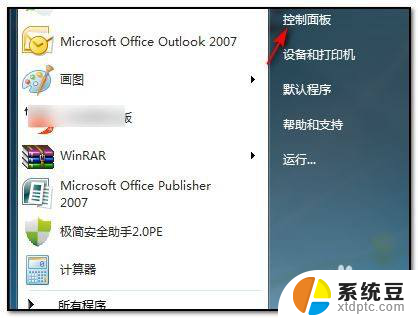
3.2、点击控制面板以后,在主界面内选择并点击“外观和个性化”的命令。
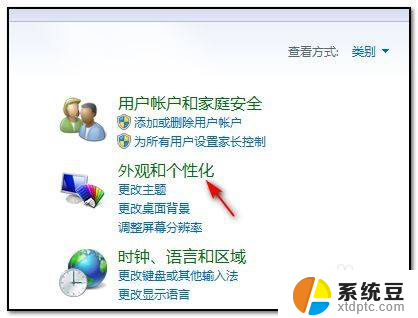
4.3、点击进入以后,在弹出的界面中选择并点击“连接到外部显示器”。
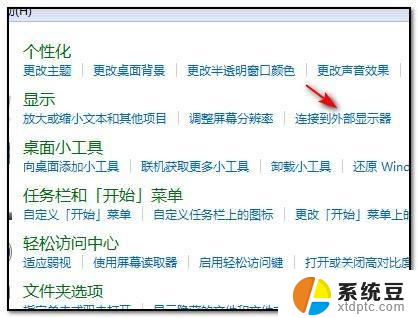
5.4、点击连接外部显示器以后,在弹出的对话框中多显示器栏里选择“扩展这些显示”即可完成。
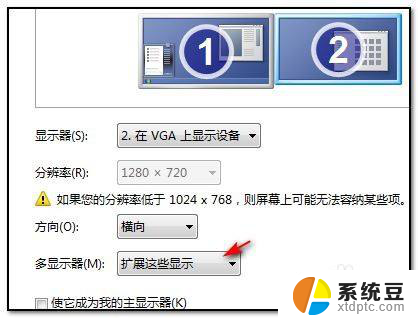
6.以上这里为各位分享了win7显示器设置分屏教程。有需要的朋友赶快来看看本篇文章吧!
以上就是Win7分屏显示设置的全部内容,如果您还有不清楚的地方,请参考小编提供的步骤进行操作,希望这些步骤能够对您有所帮助。
win7分屏显示怎么设置 Win7系统如何设置分屏显示相关教程
- 电脑分辨率怎么调win7 win7系统屏幕分辨率设置方法
- win7扩展屏不显示任务栏 win7系统如何设置双显示器任务栏同时显示
- win7怎么改分辨率 win7系统屏幕分辨率设置方法
- win7调整分辨率 win7系统屏幕分辨率设置方法
- win7全屏显示 win7全屏模式怎么设置
- 屏保密码如何设置win7 win7系统屏保密码设置教程
- win7怎么设置自动锁屏时间 Win7系统设置电脑几分钟自动进入锁屏状态
- win7设置显示后缀 win7文件夹中如何显示文件后缀
- 电脑显示文件后缀名win7 win7如何显示文件后缀设置方法
- w7双屏显示器设置1和2 双显示器如何设置主显示器和副显示器
- win7无法搜索文件 Win7搜索栏无法搜索文件怎么办
- win7开机怎么进入bios界面 win7如何进入BIOS设置界面
- w7电脑屏幕亮度怎么调 Win7系统如何调整屏幕亮度
- xp如何共享win7的打印机 xp连接win7共享打印机教程
- windows 7无法系统还原 win7笔记本恢复出厂设置步骤
- win 7笔记本电脑投屏到电视 Win7投屏到设备的技巧和注意事项
win7系统教程推荐
- 1 windows 7无法系统还原 win7笔记本恢复出厂设置步骤
- 2 win 7笔记本电脑投屏到电视 Win7投屏到设备的技巧和注意事项
- 3 投影仪不支持win 7电脑 Win7电脑怎么实现投屏到电视
- 4 window 7电脑如何重置 win7笔记本如何恢复出厂设置
- 5 win7全屏显示 win7全屏模式怎么设置
- 6 w7双屏显示器设置1和2 双显示器如何设置主显示器和副显示器
- 7 windows7专业版忘记开机密码了怎么办 win7开机密码忘记了怎么办
- 8 w7锁屏时间设置在哪里 Win7锁屏时间设置步骤
- 9 win7系统怎么修复系统 Win7系统快速修复方法
- 10 win7怎么显示隐藏的文件 win7系统如何找到隐藏的文件